
I dette materiale handler det om at styrke signalet fra USB-modemet og ikke med routeren. Hvis du er interesseret i interaktion med en sådan type netværksudstyr, skal du læse den separate tematiske artikel på vores hjemmeside, hvor du finder alle eksisterende metoder, der giver dig mulighed for at forbedre signalet, når du opretter forbindelse til netværket. Med den samtidige tilstedeværelse af routeren og 4G-modemet anbefaler vi at se på metoden med 5 af denne artikel.
Læs mere: Sådan styrker du Wi-Fi Router-signalet
Metode 1: Brug af en anden USB-stik
Først og fremmest bør du prøve de enkleste metoder. En af dem består i at forbinde et modem til et andet gratis USB-stik på en computer eller en bærbar computer. Denne indstilling vil være særligt relevant for de brugere, der har tilsluttet netværksudstyr til porten på pc'ens frontpanel. Nogle gange er et svagt signal forbundet med det faktum, at modemet simpelthen mangler ernæring, så det foretrækkes at forbinde det til bundkortet. Wrowers of laptop Denne metode er usandsynligt at hjælpe, men det forstyrrer ikke det.

Metode 2: Erhvervelse af USB-udvidelse
Erhvervelse af USB-udvidelsen For at forbinde modemet er en af de mest populære og effektive signalforstærkningsmetoder. Så du kan vælge den optimale placering af enheden i huset, så der ikke er problemer med forhindringer i form af vægge. Det anbefales at tage en kabel autentisk og kontrollere forskellige punkter, og vælg derefter det bedste af alt. Hvis vi taler om et privat hus, kan det være placeret i en betydelig afstand fra netværkstårnet og meget lavere det, hvorfor der er problemer med signalkvaliteten. Hængende modemet højere, sandsynligvis en betydelig forbedring af kvaliteten af kommunikationen.

Når du implementerer denne metode, må du ikke glemme at kontrollere signalet og hastigheden hver gang for at udføre dine egne målinger og bestemme, hvor forbindelsen var bedst. Det er nemmere at udføre via USB Modem Branded Software, så bare kør det, skal du åbne fanen "Status", og derefter begynde at spore signalets kvalitet og den aktuelle hastighed.

Metode 3: Design Hjemmelavet antenne
Nogle gange viser hjemmelavede antenner sig til at være meget effektiv, men det afhænger af mange betingelser, som den valgte type design og rigtigheden af dens gennemførelse. Nogle anbefaler at bruge en konventionel ledning, mens andre taler om omarbejdning af satellitantenne. Med alle de tilgængelige muligheder for manuel oprettelse af antenner kan du finde i et andet materiale på vores hjemmeside ved at klikke på linket herunder. Overvej at denne enhed ikke altid viser sig at være effektiv, så tænk godt, før du begynder at designe.
Læs mere: Antenne til modem med dine egne hænder

Metode 4: Acquisition of the Aerial Guide
Alt uvillige til at opbygge deres egne antenner eller dem, som denne mulighed er simpelthen ikke tilfreds, anbefaler vi at ty til færdige løsninger, der kaldes Guide Antennas. Det er svært at finde dem, fordi de er langt fra alle elektronikforretninger. Derfor kan det være nødvendigt at foretage en ordre via internettet eller gå til radiolinket. Se parametrene og specifikationerne for tilgængelige enheder og vælg Optimal for dig selv. Du er velkommen til at konsultere med sælgeren for at få et godt råd.

Metode 5: Tilslutning af et modem til en router
Som den sidste metode vil vi analysere routerens deling og 4G-modemet for at forbedre det andet signal. Organisationen af denne type forbindelse vil muliggøre ikke kun at udvide dækningsområdet, men også oprette et trådløst netværk, som flere brugere kan tilsluttes. Men for dette skal du sørge for, at der er en USB-port på routeren, og den understøtter modemet. Derefter forbinde udstyret gennem dette mest stik.

Det næste skridt er autorisation i routerens webgrænseflade. For at gøre dette skal det være forbundet til en computer eller en bærbar computer ved hjælp af et LAN-kabel eller et trådløst netværk. Om, hvordan du logger ind på indstillingerne, læs i universelle instruktioner på vores hjemmeside efter reference nedenfor.
Læs mere: Log ind på routerindstillinger
Det forbliver kun for at ændre nogle parametre for at oversætte routeren til den nødvendige driftsform. I forskellige modeller af enheder udføres dette i henhold til en specifik algoritme, så overvej de to radikalt forskellige varianter, så hver bruger forstår princippet om konfiguration.
D-LINK.
I D-Link-routere og mange andre modeller fra forskellige producenter udføres 3G- eller 4G-konfigurationen i hurtig tilstand ved hjælp af den indbyggede guiden, som er perfekt til nybegyndere.
- For at gøre dette, efter tilladelse i web-grænsefladen, udvide afsnittet "Start" og vælg "Click'N'Connect" eller "FAST SETTINGS".
- Hvis der vises en advarsel om fraværet af en Ethernet-forbindelse af kablet, skal du blot springe over det, for med denne tilstand er det ikke nødvendigt.
- I form af udvælgelse af udbyderen skal du forlade værdien "manuelt".
- Hovedfasen er udvælgelsen af typen af forbindelse. I vores tilfælde vil det være "3G" eller "LTE" afhængigt af hvilken protokol understøtter et USB-modem.
- Når en PIN-indgangsmeddelelse vises, skal du angive den for at låse op netværksudstyr og derefter afslutte indstillingen.
- For at kontrollere enhedens ydeevne skal du gå til afsnittet "3G-modem".
- Se på sin tilstand, signalniveau og skal ændre stiften via en separat menu.
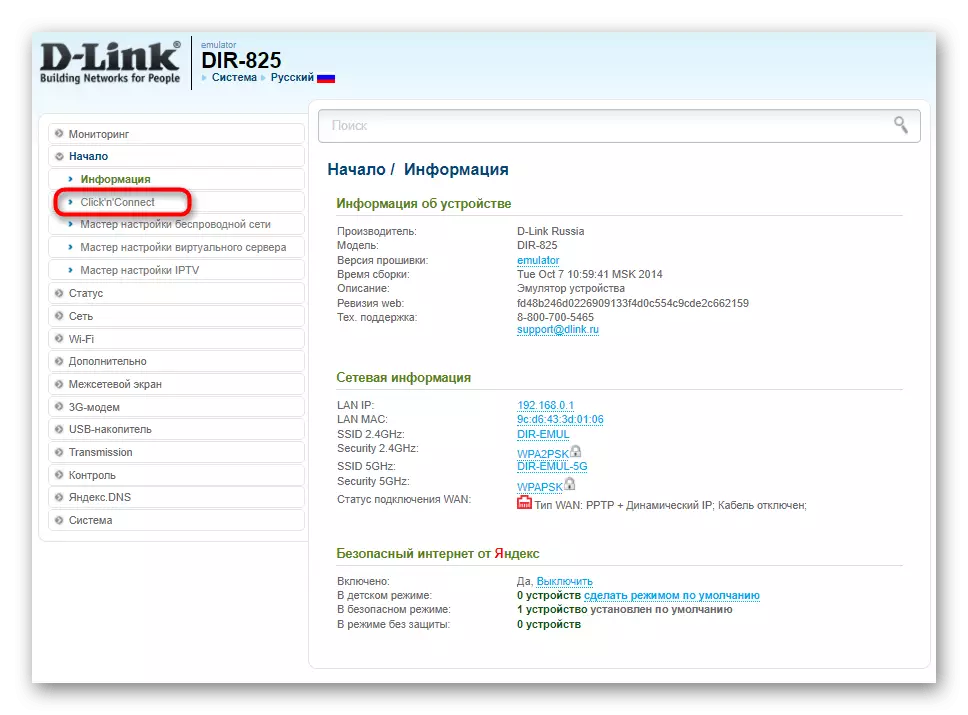


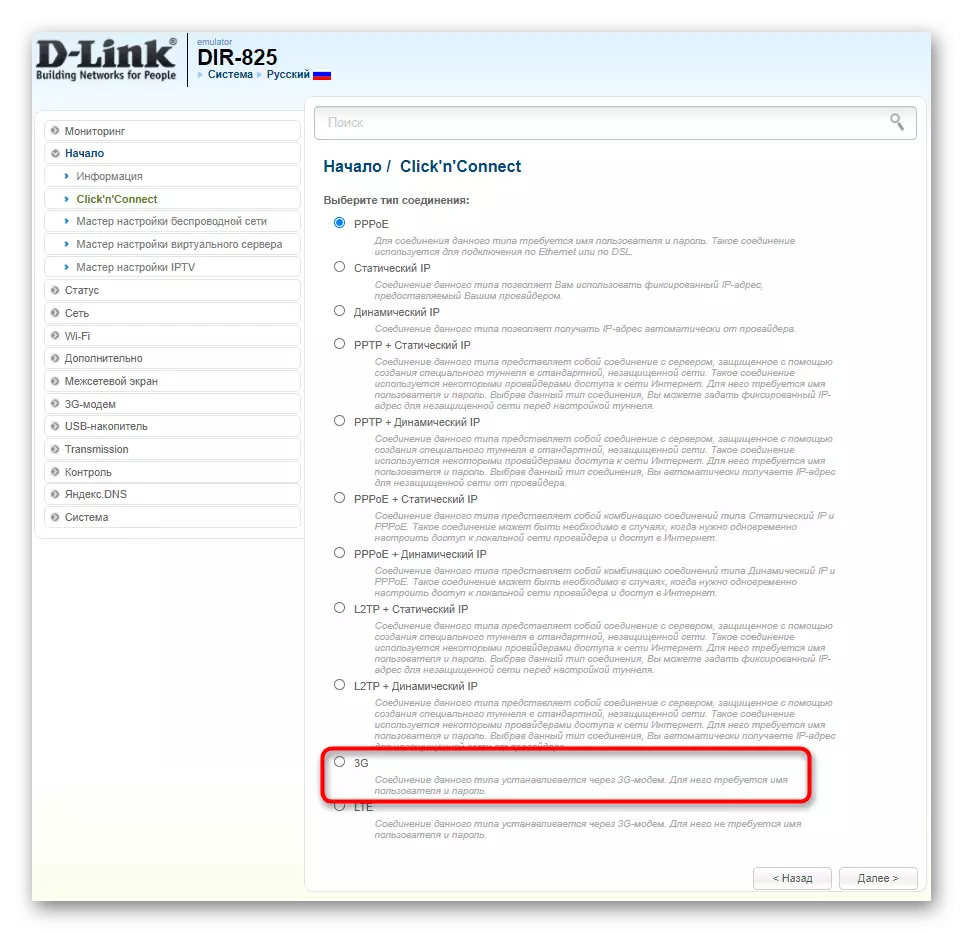

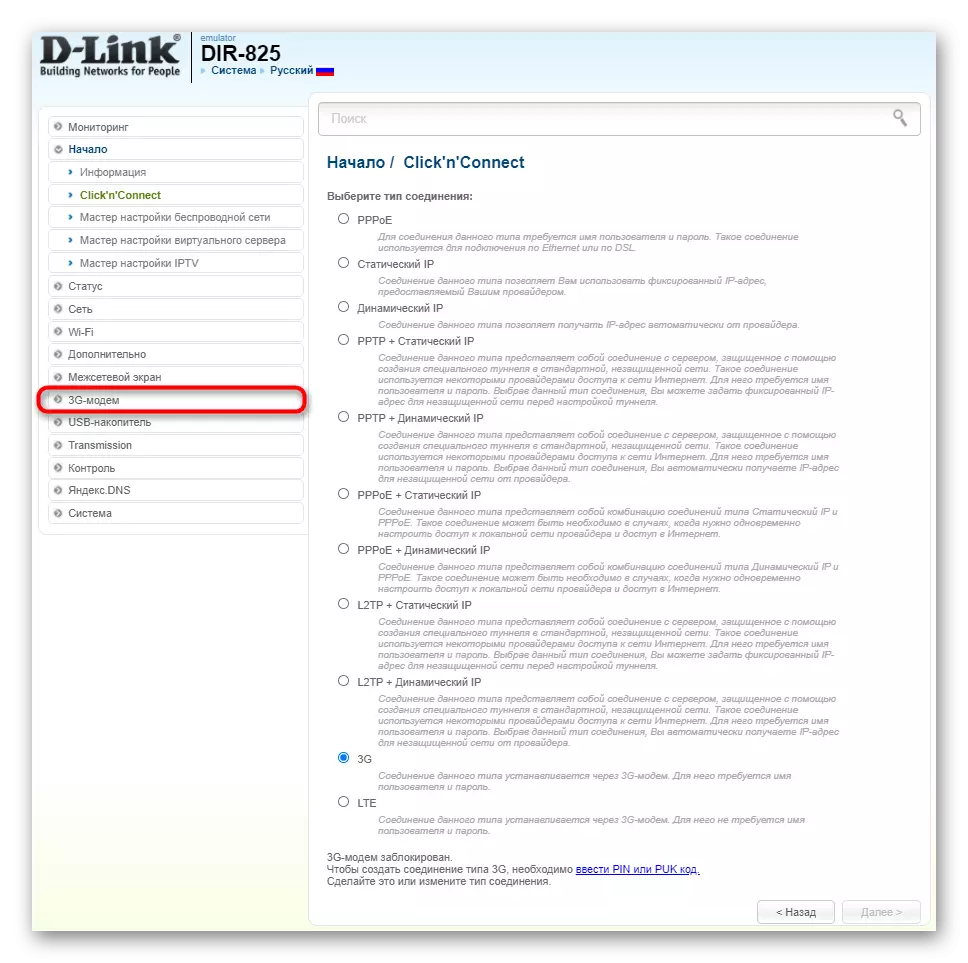

ASUS.
Den anden mulighed for at implementere webgrænsefladen giver dig mulighed for at gøre uden at bruge installationsguiden, fordi arbejde med USB er afledt som et program. ASUS er den mest almindelige producent ved hjælp af en sådan metode i sine indstillinger, så og overveje det.
- I internetcentret skift straks til russisk for at forstå menupunkterne.
- Vær opmærksom på blokkene til venstre, hvor gennem "General" Gå til "USB-applikationen".
- Start med at oprette modemet ved at skifte til den relevante driftstilstand.
- Aktivér denne tilstand ved at ændre status for skyderen, der er ansvarlig for denne operation.
- Indtast adgangspunktet og adgangskoden, hvis operatøren kræver det. Disse oplysninger kan tages i den applikation, du bruger i operativsystemet, når du arbejder med modemet.
- Ved afslutning skal du anvende ændringerne, så routeren vil gå til genstart og starter dens funktion.
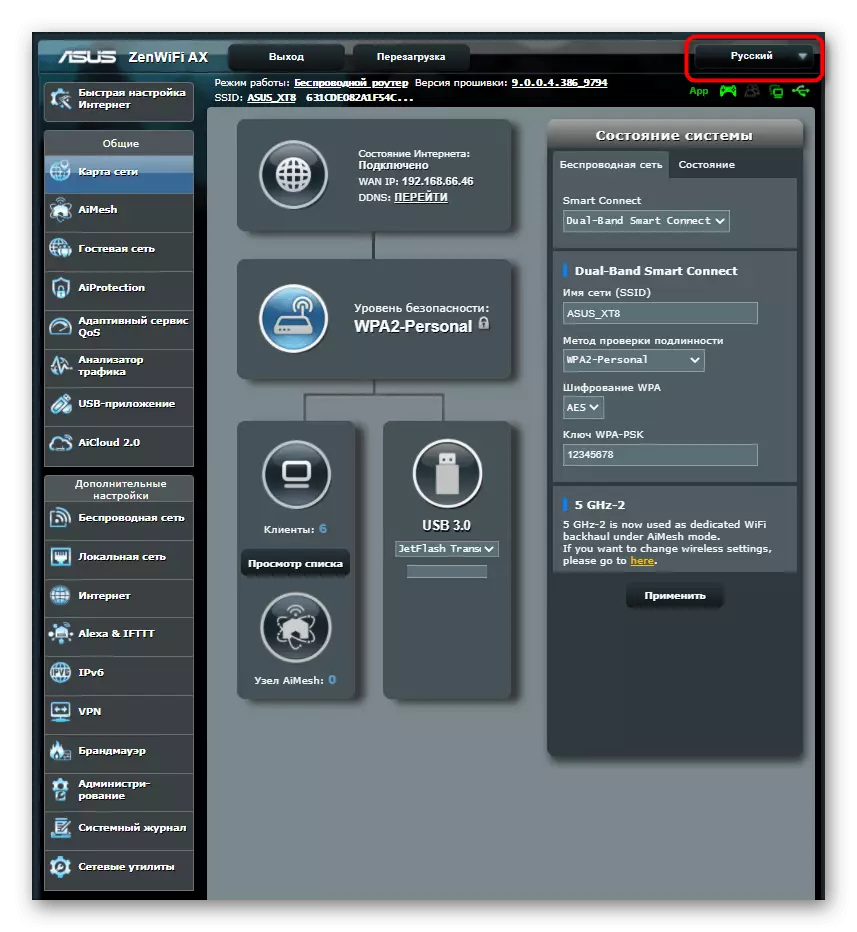


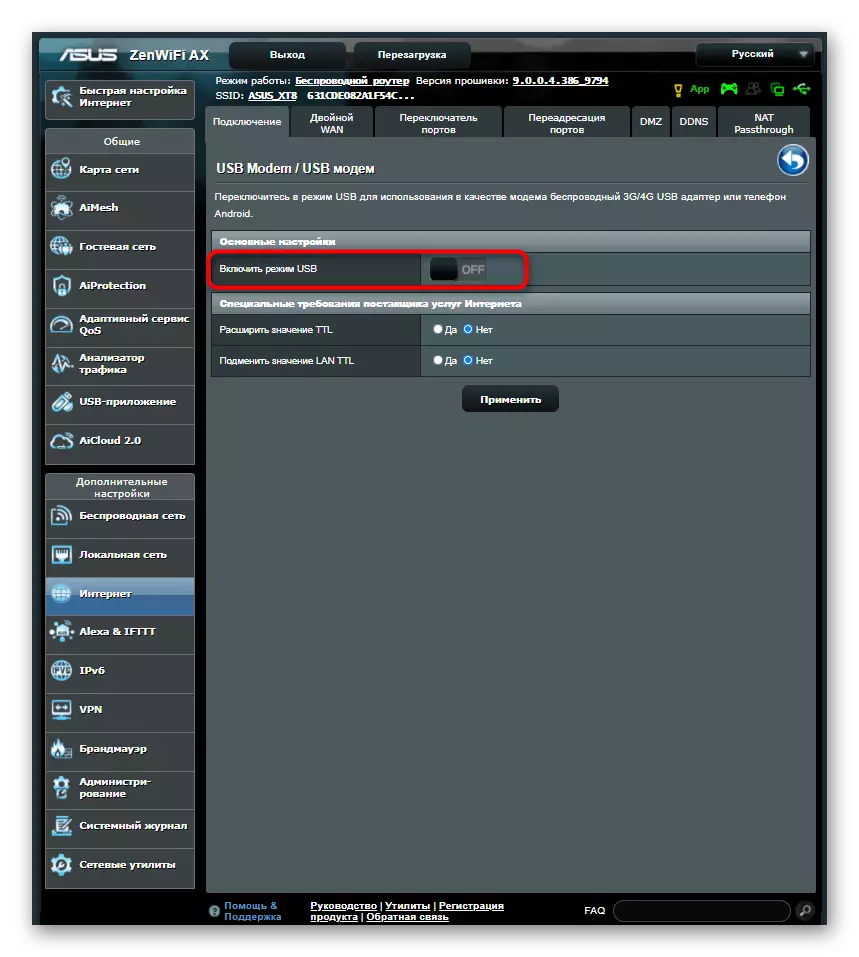

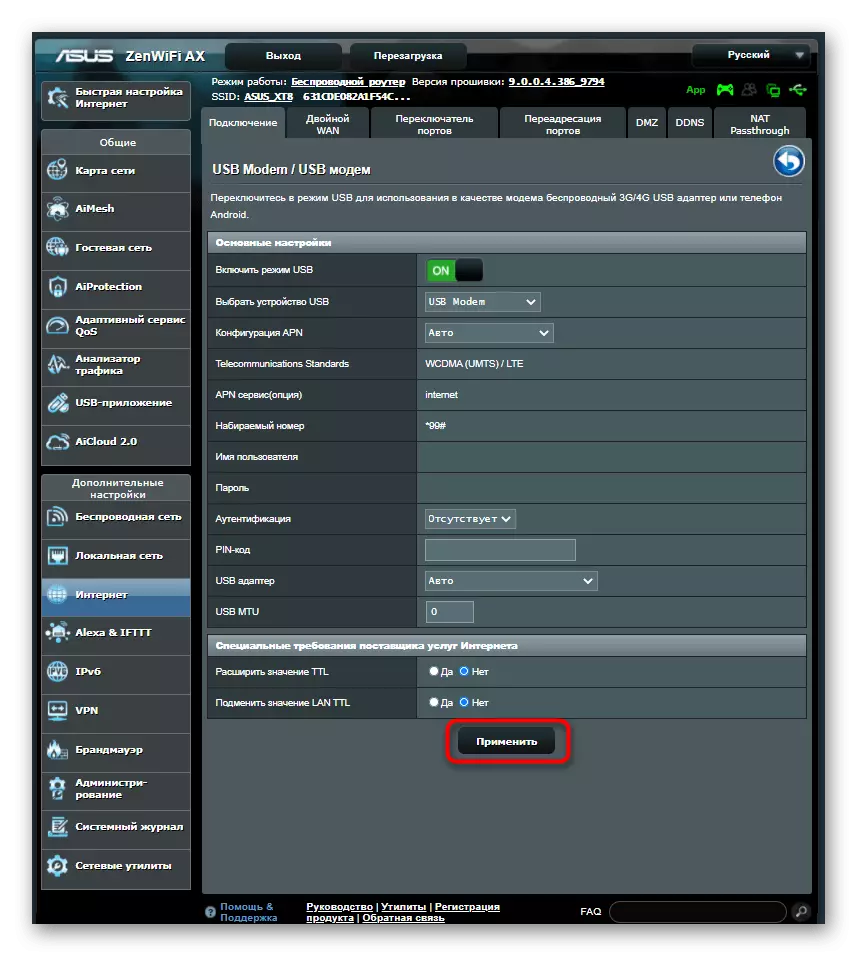
Hvis der efter at have påført indstillingerne og genstart internetrouteren, distribuerer Wi-Fi stadig ikke, det betyder, at det trådløse netværk endnu ikke er konfigureret. For at installere sine parametre skal du kun udføre et par trin.
- I Router Web Interface skal du gå til "Wireless Mode" eller Wi-Fi sektionen.
- I det skal du aktivere adgangspunktet for at vise hjælpeparametre.
- I denne menu skal du ændre navnet på det trådløse netværk, så det er lettere at finde det på listen til rådighed.
- Derefter skiftes kategorien "Trådløs beskyttelse".
- Se den anbefalede krypteringstype og indtast det kodeord, der skal bruges, når den er tilsluttet.





